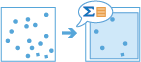Popsat datovou sadu (Describe Dataset)
Nástroj Popsat datovou sadu poskytuje podrobnější náhled do vaší datové sady. Před spuštěním analýzy na velkém počtu dat použijte tento nástroj pro určení, jaká jsou vstupní data a kde jsou umístěna. Ve výchozím nastavení budou výsledkem popisovače klíčového ohraničení řetězce JSON ve vaší vstupní vrstvě a tabulka obsahující souhrnné statistiky pro každé pole.
Volitelně můžete vytvořit další výstupní vrstvy prvků k dalšímu popsání vašich dat. Možnosti jsou vzorová vrstva nebo vrstva rozsahu. Můžete vybrat výstup jedné nebo obou.
Například můžete dostat sdílený soubor velkých dat obsahující 15 datových sad. Každá datová sada má 10 milionů plošných prvků představující budovy a domy napříč různými regiony vaší země. Máte za úkol analyzovat region C, ale nevíte, která datová sada obsahuje tyto prvky. Pro zjištění, kterou datovou sadu byste měli použít, spusťte nástroj Popsat datovou sadu a vyberte vytvořit vrstvu rozsahu, abyste zjistili, která datová sada leží ve vaší zájmové oblasti.
Jako druhý příklad si představte, že máte úkol provést pracovní postup analýzy na velkém objemu dat. Chcete zkusit pracovní postup, ale může to trvat hodiny nebo dny, protože máte plnou datovou sadu. Namísto spotřebování času a zdrojů na spuštění analýzy nad všemi daty, vytvoříte vzorovou vrstvu pro účinné otestování celého vašeho pracovního postupu.
Vyberte datovou sadu k popisu
Vrstva obsahující bod, linii, plochu nebo tabulkové prvky, které budou popsány, shrnuty a vzorkovány.
Kromě výběru vrstvy z mapy můžete také zvolit položku Zvolit vrstvu analýzy která se nachází v dolní části rozbalovací nabídky, abyste ve svém obsahu mohli najít vrstvu prvků nebo datovou sadu sdílených souborů velkých dat.
Porozumějte vaší datové sadě vytvořením (volitelné)
Výstupní dodatečné popisné vrstvy pro lepší porozumění vašim velkým datům. Můžete vybrat na výstupu žádnou, jednu nebo obě z následujících vrstev:
- Vrstva rozsahu—vytvoří prvek plochy představující rozsah vašich vstupních prvků nebo zájmovou oblast.
- Vzorová vrstva—vytvoří vrstvu podmnožiny obsahující zadaný počet vstupních prvků z vaší datové sady nebo zájmové oblasti.
Vzorová vrstva
Výstupem bude vrstva obsahující podmnožinu prvků z vaší vstupní vrstvy. Pokud je vybrána Vzorová vrstva, můžete zadat počet prvků, které chcete vrátit na stejné vrstvě. Ve výchozím nastavení bude vráceno 100 vzorových prvků na výstupní vrstvě.
Hodnota musí být větší než nula. Pokud zadáte počet větší než celkový počet prvků, vrátí se všechny prvky.
Pokud je vybráno Použít aktuální rozsah mapy, potom vzorová vrstva bude obsahovat prvky z rozsahu mapy.
Vrstva rozsahu
Výstupem bude vrstva prvků obsahující jediný prvek představující rozsah vstupních prvků výběrem tlačítka Vrstva rozsahu . Toto je vybráno výchozím nastavením.
Pokud je vybráno Použít aktuální rozsah mapy, potom vrstva rozsahu bude představovat viditelný rozsah mapy.
Název výsledné vrstvy
Název vytvářené vrstvy. Pokud zapisujete ArcGIS Data Store, vaše výsledky budou uloženy v Můj obsah a přidány na mapu. Pokud zapisujete sdílený soubor velkých dat, vaše výsledky budou uloženy ve sdíleném souboru velkých dat a přidány do jejich manifestu. Nebudou přidány na mapu. Výchozí název se řídí názvem nástroje a názvem vstupní vrstvy. Pokud vrstva již existuje, nástroj selže.